
- Autor John Day [email protected].
- Public 2024-01-30 08:21.
- Naposledy změněno 2025-01-23 14:38.

Ahoj lidi, v tomto návodu se naučíme používat GPIO Raspberry pi. Pokud jste někdy používali Arduino, pravděpodobně víte, že na jeho piny můžeme připojit LED spínač atd. A zajistit, aby fungoval. LED dioda začne blikat nebo bude vstupovat z přepínače. Jelikož Raspberry pi má také GPIO, naučíme se je používat a připojíme k nim LED diodu a začne blikat. Uděláme jen jednoduchý projekt LED blikání, abyste pochopili, jak používat GPIO Raspberry pi.
Krok 1: Věci, které potřebujete



K tomuto návodu budete potřebovat následující věci: Nastavení Raspberry Pi 3 s monitorem a myší a klávesnicí USB (ujistěte se, že je ve vašem Raspberry pi správně nastaven operační systém Raspbian) propojovací pole propojovací vodiče rezistory LED
Krok 2: Okruh


Část obvodu je velmi snadná. Připojil jsem LED ke kolíku 8. To znamená, že záporná část LED je připojena ke kolíku Gnd (6 č.) A kladná noha je připojena k 100 ohmům (100-1000 ohm použijte hodnotu Aby) a druhé větvi odpor je připojen k pinu 8 Raspberry pi.
Krok 3: Část kódování

Poté otevřete terminál pi, aby LED blikalo: Chcete-li nainstalovat knihovnu Python, otevřete terminál a proveďte následující příkaz: $ sudo apt-get install python-rpi.gpio python3-rpi.gpioto inicializujte GPIO porty Raspberry Pi, které potřebujeme pro import knihovny Python potřebujeme inicializovat knihovnu a nastavit pin 8 jako výstupní pin Raspberry pi. importovat RPi. GPIO jako GPIO # Importovat Raspberry Pi GPIO knihovnu z časového importu spánku # Importovat spánkovou funkci z časového modulu GPIO. setwarnings (False) # Ignorovat varování nowGPIO.setmode (GPIO. BOARD) # Použít fyzické číslování pinů GPIO.setup (8, GPIO. OUT, initial = GPIO. LOW) # Nastavit pin 8 jako výstupní pin a nastavit počáteční hodnotu na low (off) Další věc, kterou musíme udělat, je nastavit pin 8 vysoko (zapnuto) na jednu sekundu a low (vypnuto) na jednu sekundu a vložíme jej do smyčky while, aby navždy blikalo. while True: # Spusťte navždy GPIO.output (8, GPIO. HIGH) # Zapněte spánek (1) # Spánek na 1 sekundu GPIO.output (8, GPIO. LOW) # Vypněte spánek (1) # Spánek na 1 sekundu Kombinace výše uvedených dvou částí kódu dohromady a vytvoření kompletního kódu: import RPi. GPIO jako GPIO # import Raspberry Pi GPIO knihovna z časového importu spánku # import spánkové funkce z časového modulu GPI.setwarnings (False) # Ignorovat varování pro nowGPIO.setmode (GPIO. BOARD) # Použijte fyzické číslování pinůGPIO.setup (8, GPIO. OUT, initial = GPIO. LOW) # Nastavte pin 8 na výstupní pin a nastavte počáteční hodnotu na nízkou (vypnuto), zatímco True: # Spusťte navždy GPIO.output (8, GPIO. HIGH) # Zapněte spánek (1) # Spánek na 1 sekundu GPIO.output (8, GPIO. LOW) # Vypněte spánek (1) # Spánek na 1 sekundu Takže náš program je dokončen, pak ho musíme uložit jako blinking_led.py a poté jej spustit buď ve vašem IDE, nebo v konzole s následujícím: $ python blinking_led.py
Krok 4: LED bliká


Po spuštění kódu uvidíte LED blikající jako moje. Doufám tedy, že vám tento návod mohl pomoci, takže mi o tom dejte vědět v komentářích.
Doporučuje:
Raspberry PI 3 - Povolení sériové komunikace pro kroky TtyAMA0 až BCM GPIO 14 a GPIO 15: 9

Raspberry PI 3 - Povolení sériové komunikace na TtyAMA0 až BCM GPIO 14 a GPIO 15: Nedávno jsem měl zájem povolit UART0 na svém Raspberry Pi (3b), abych jej mohl připojit přímo k zařízení s úrovní signálu RS -232 pomocí standardního 9 -pinový konektor d-sub, aniž byste museli procházet adaptérem USB na RS-232. Část mého zájmu
3 ATtiny85 Piny Ovládání - Nrf24L01 - التحكم بثلاثة دبابيس فى: 7 Steps
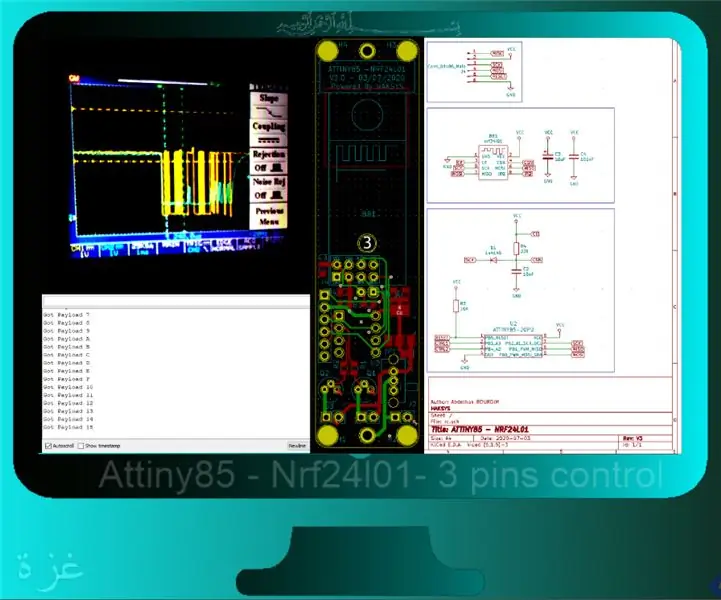
3 ATtiny85 Piny Ovládání - Nrf24L01 - التحكم بثلاثة دبابيس فى: بسم الله الرحمن الرحيم
Bliká MicroPython na Kano Pixel Kit: 4 kroky

Flashing MicroPython na Kano Pixel Kit: Kano's Pixel Kit je skvělý kus hardwaru! Je vybaven 128 super jasnými RGB LED diodami, joystickem, 2 tlačítky, číselníkem, baterií a výkonným mikroprocesorem (ESP32). Pochází z továrny s firmwarem, který hovoří s aplikací Kano Code
AVR/Arduino bliká s Raspberry Pi: 3 kroky (s obrázky)

AVR/Arduino Flashing With Raspberry Pi: Systémový programátor (ISP) je zařízení, které můžete použít k programování mnoha mikrokontrolérů, například ATMega328p, což je mozek Arduino Uno. Můžete si koupit něco jako USBtinyISP, nebo dokonce můžete použít Arduino. Tento instruktážní
Rozhraní Visuino Pro Macchina OBDII Začínáme LED bliká: 3 kroky

Rozhraní Visuino Pro Macchina OBDII Začínáme LED Blink: Film pokazuje nejprostszy z programow którym rozpocząłem testowanie interfejsu MACCHINA M2 OBDII Translate: Video showing the most simply example from the MACCHINA M2 OBDII interface testing
